Moderne streamingplatforms zoals Netflix en Max hebben dramatisch hervormd hoe we inhoud verbruiken, die zowel reality -tv -enthousiastelingen als cinefielen bieden om de nieuwste films en shows rechtstreeks in hun woonkamers te streamen. In plaats van naar een theater te gaan en een *kippenjockey *-niveau ongeluk te riskeren, vraag je je misschien af-hoe kan ik die filmische kwaliteitservaring bereiken vanuit het comfort van je bank? Maak je geen zorgen, omdat onze uitgebreide gids voor het streamen van Netflix in 4K je door alles zal leiden wat je moet weten.
Hoe Netflix te streamen in 4K
Voordat u in instellingen en apparatuur duikt, is het essentieel om te controleren op welk Netflix -plan u momenteel hebt geabonneerd - niet alle plannen ondersteunen 4K -streaming. De streaming (met advertenties) en standaardplannen zijn beperkt tot resoluties tot 1080p. Als u op zoek bent naar ultra HD- of 4K -streamingmogelijkheden, is de enige beschikbare optie het premiumplan.
Hier zijn de huidige Netflix US -plannen en hun prijzen:
- Standaard met advertenties: $ 7,99 per maand (geen 4K -ondersteuning)
- Standaard: $ 17,99 per maand (geen 4K -ondersteuning)
- Premium: $ 24,99 per maand (ondersteunt 4K streaming)
Heeft u de juiste apparatuur voor 4K?
De volgende stap bij het bereiken van 4K -streaming op Netflix is ervoor te zorgen dat uw hardware -opstelling ultra HD -resolutie ondersteunt. Of u nu een smart -tv of monitor gebruikt, deze moet in staat zijn om 3840 x 2160 pixels uit te voeren. Voor degenen die afhankelijk zijn van externe apparaten zoals een vuurstick of een Apple TV , moeten deze ook 4K -afspelen ondersteunen. Bovendien moeten de HDMI -kabels die uw apparaat verbinden met uw display het volledige 4K -signaal zonder compressie kunnen dragen. Netflix beveelt aan om een premium HDMI -kabel met hoge snelheid of een Ultra High Speed HDMI -kabel te gebruiken voor optimale prestaties.
[TTPP]
 Budget 4K streamingapparaat
Budget 4K streamingapparaat
Amazon Fire TV Stick 4K Max
[TTPP]
 HDMI voor 4K
HDMI voor 4K
Belkin HDMI 2.1 Ultra High Speed
[TTPP]
 Beste 4K TV
Beste 4K TV
LG 65 "Class OLED EVO C4
[TTPP]
 Beste 4K Monitor (ook geweldig voor gaming)
Beste 4K Monitor (ook geweldig voor gaming)
ASUS ROG SWIFT PG32UCDP
[TTPP]
Controleer uw afspeelinstellingen
Nadat u uw abonnement hebt bevestigd en uw hardware -compatibiliteit hebt geverifieerd, is het tijd om uw afspeelinstellingen aan te passen. Log in op uw Netflix -account via pc, klik op uw profielpictogram en selecteer 'Profielen beheren'. Als de menubalk niet automatisch verschijnt, kiest u het specifieke profiel dat u wilt configureren. Scroll naar beneden naar het gedeelte met het afspelen Instellingen en stel de videokwaliteit in op "High". Eenmaal ingeschakeld, kan met deze instelling Netflix inhoud streamen in 4K wanneer ondersteund door de titel die u bekijkt.
Er zijn hier een paar belangrijke overwegingen. Het kiezen van de "hoge" kwaliteitsinstelling kan leiden tot buffering of stotteren als uw internetverbinding niet snel genoeg is om de gegevensbelasting te verwerken. Houd er ook rekening mee dat ** streaming in 4K aanzienlijk meer gegevens verbruikt **, dus als u mobiele gegevens gebruikt of een bandbreedtekap hebt, kunt u uw limiet sneller bereiken dan verwacht.
Zijn er andere manieren om Netflix -films en shows in 4K te bekijken?
Hoewel digitale streaming het medialandschap van vandaag domineert, zijn fysieke media niet helemaal verdwenen. In feite heeft een Blu-ray-revival verschillende populaire Netflix-originelen op DISC uitgebracht. Titels zoals *Daredevil *, *Arcane *, *The Crown *, *Stranger Things *, en zelfs *woensdag *zijn nu beschikbaar op Blu-ray (hoewel soms moeilijk te vinden). Met streamingdiensten die inhoud af en toe zonder kennisgeving verwijderen, blijft het bezitten van een fysieke kopie een van de meest betrouwbare manieren om permanente toegang tot uw favoriete shows te garanderen - althans totdat optische schijven verouderd raken.
[TTPP]
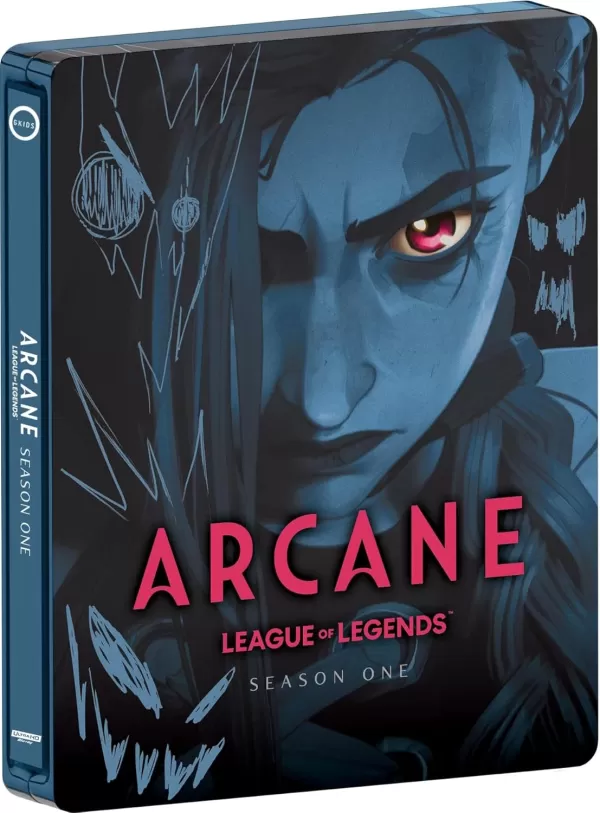 Arcane: League of Legends - Season One - Limited Edition Steelbook 4K Ultra HD + Blu -ray [4K UHD]
Arcane: League of Legends - Season One - Limited Edition Steelbook 4K Ultra HD + Blu -ray [4K UHD]
[TTPP]

 Nieuwste downloads
Nieuwste downloads
 Downlaod
Downlaod
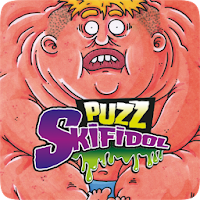



 Topnieuws
Topnieuws








